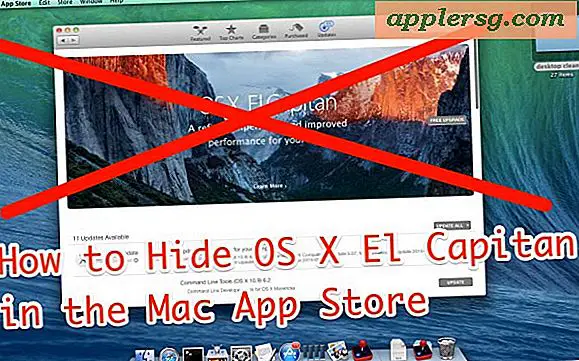Sådan slipper du af en dobbelt hage i Photoshop
Photoshop er et utroligt alsidigt værktøj med utallige anvendelser, men en af de sejeste er den, som navnet antyder, fotografisk retouchering eller restaurering. Et af de mest efterspurgte retoucheringsjob involverer fjernelse eller i det mindste reduktion af en dobbelt hage på et foto. Før Photoshop ville kun en dygtig professionel have været i stand til at have gjort dette, men nu kan enhver, der ejer Photoshop, fjerne en dobbelt hage på kun få minutter.
Åbn dit fotografi i Photoshop. Du vil bemærke, at den dobbelte hage består af tre dele: den øverste linje, som er den regelmæssige linje af hagen, overfladearealet, som for det meste er fremhævet, og de nedre linjer og skygger. Målet i denne proces er at koncentrere sig om de nedre linjer, skygger og højdepunkter, da det er det, der gør dobbelthagen synlig, mens den øverste linje efterlades på plads
Gå til panelet Værktøjer, og vælg klonstempelværktøjet. Gå til værktøjsindstillingerne øverst, og skift størrelse på børsten, reducer til en tiendedel af størrelsen på dobbelthagen eller mindre. Skift det fra normalt til lysere. Reducer opacitet til 15%.
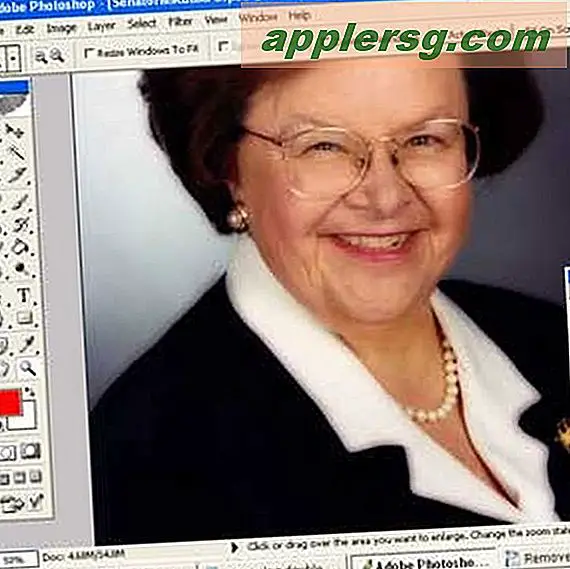
Mens du holder Alt-tasten nede, skal du klikke for at vælge et område, du vil klone fra. Begynd nu at male frem og tilbage over skyggerne og de mørke streger i det nederste område af dobbelthagen. Når det er nødvendigt, "Alt-klik" på et nyt område at klone fra.
Skift klonstempelværktøjet fra lysere til mørkere. Vælg igen et område at klone fra, og start med at fjerne det fremhævede område over skyggen.
Skift klonstempelværktøjet fra mørkere til normalt, og brug det til at udjævne billedet lidt. En op og ned bevægelse er bedst her.

Skift nu klonstempelværktøjet fra normal til farveforbrænding, og reducer strømmen til 50%. Forøg børstens relative størrelse, og gå meget let over det retoucherede område for at gøre det lidt mørkere ..